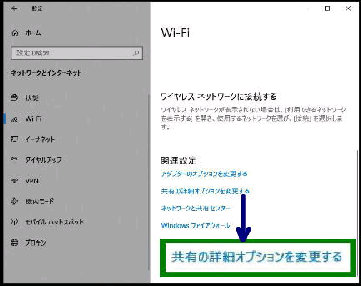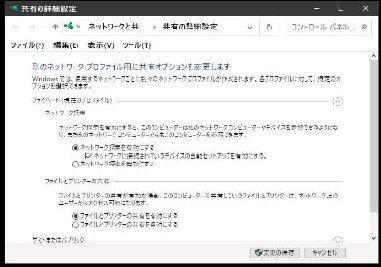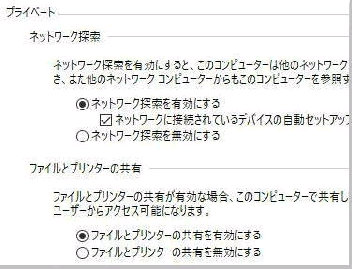「ネットワーク プロファイル」 の設定で
「プライベートネットワーク」 にすると、
● 共有の詳細オプションを変更する
拡大画面で確認してみましょう。
◎ ネットワーク探索
◎ ファイルとプリンターの共有
共有フォルダーを設定したのに共有が
できない場合は何らかの原因でこれら
が無効になっていないか確認しましょう。
共有の詳細設定 (プライベート) です。
◎ ネットワーク探索を有効にする
◎ ファイルとプリンターの共有を
有効にする
尚 「ネットワークと共有センター」 左上の
「共有の詳細設定の変更」 リンク からも
表示できます。
Windows の設定から、
ネットワークとインターネット→ Wi-Fi
の順に選択した 「Wi-Fi」 画面です。
にチェックが入っていれば OK です。
(次図 拡大画面ご参照)
《 Windows 10 バージョン2004 画面 》
下方にスクールして 「関連設定」 の
■ 共有の詳細オプションを変更する
を選んでください。
共有オプション 「◆ネットワーク探索、
◆ファイルとプリンターの共有」 は
それぞれ 「有効」 に自動設定されます。
もし 「・・・無効にする」 になっていたら
「・・・有効にする」 を選び、
「変更の保存」 ボタンを押してください。
それぞれ 「有効にする」 にチェックが
あります。